فيما يلي أفضل ميزات Android Pie المتاحة للمستخدمين
نشرت: 2018-09-05تم الإعلان رسميًا عن Android Pie ، ويسعدنا معرفة الجوانب الجديدة التي سيوفرها هذا الإصدار من نظام التشغيل Android.
إنه الإصدار التاسع من حلوى Android المسماة بأنظمة التشغيل. على الرغم من أن الإصدار السابق ، Android Oreo ، فشل في تحقيق الحصة السوقية المتوقعة ، إلا أن هذا الإصدار الأخير يبدو واعدًا لأنه يجلب ميزات وتعديلات جديدة.
تطلق Google Android Pie لمجموعة Pixel الخاصة بها ، وبعد اختبار الميزات المتوفرة في Android 9.0 ، توصلنا إلى أن أحدث نكهة لنظام Android حلوة ولذيذة كما يوحي الاسم.
سيتم طرح أحدث إصدار من Android ببطء في الأسابيع المقبلة أو ربما حتى الأشهر. ضع في اعتبارك أنه لن يبدو كما هو على جميع الهواتف.
أفضل ميزات Android Pie
سواء كنت قد قمت بالفعل بتثبيت Android Pie على هاتفك أو كنت تنتظر وصول التحديث إلى هاتفك ، فيما يلي بعض ميزات Android Pie المثيرة التي تستحق المحاولة.
1. التنقل بإيماءة جديدة
كان شريط التنقل المكون من ثلاثة أزرار أسفل الشاشة جزءًا من نظام التشغيل Android لفترة طويلة ، ولكن في Pie ، ليس هو نفسه. يمكنك التخلص من أزرار "الأخيرة" و "الصفحة الرئيسية" و "رجوع" العادية وبدلاً من ذلك استخدام نظام تنقل جديد بالإيماءات.
سيتم تمكين هذه الميزة خارج منطقة الجزاء في الهواتف المستقبلية. ومع ذلك ، إذا قمت بالتحديث إلى Android Pie من الإصدار السابق ، فلا يزال بإمكانك العثور على الأزرار التقليدية.
لتمكين التنقل بالإيماءات ، تحتاج إلى الانتقال إلى الإعدادات -> النظام -> الإيماءة .
هنا " مرر لأعلى على زر الصفحة الرئيسية ". سيؤدي هذا إلى جلب التنقل الجديد على الفور.
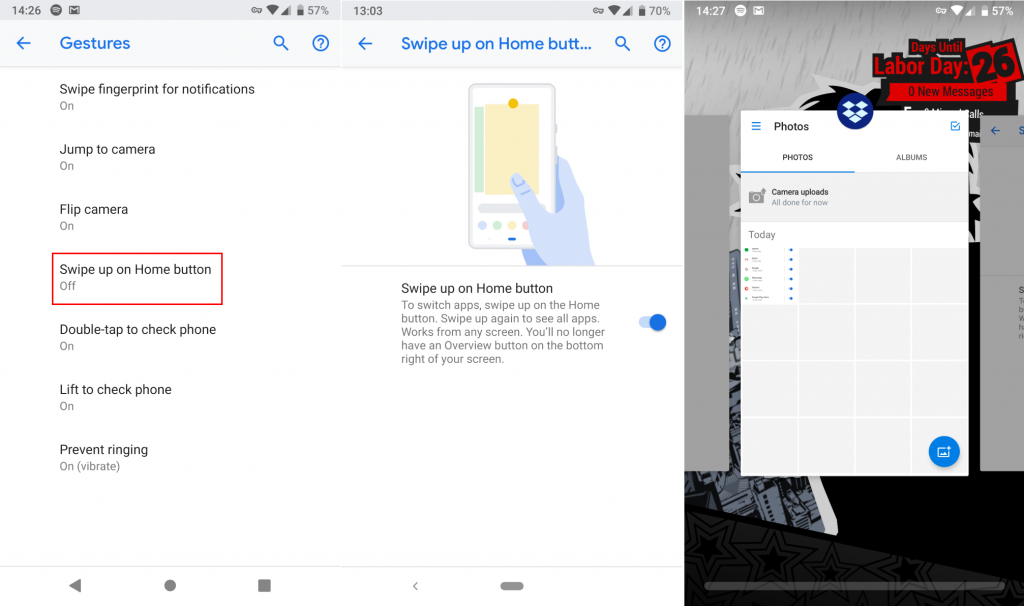
الصورة: فيني ديمان / KnowTechie
تعرف على كيفية استخدام التنقل بالإيماءات الجديد:
- للذهاب إلى الصفحة الرئيسية ، تحتاج إلى النقر على زر الصفحة الرئيسية (أيقونة شكل حبوب منع الحمل الجديدة)
- لفتح طريقة العرض الأخيرة ، تحتاج إلى " التمرير سريعًا لأعلى على زر الصفحة الرئيسية. هنا ، يمكنك التمرير لليمين واليسار للتحقق من قائمة العناصر. اسحب لأعلى إذا كنت تريد مسح التطبيق الأخير.
- لإحضار درج التطبيق ، تحتاج إلى " التمرير لأعلى مرتين على زر الصفحة الرئيسية".
- "اسحب لليمين مع الاستمرار" على زر الصفحة الرئيسية للتمرير تدريجيًا بين التطبيق والإفراج عن التطبيق في منتصف الشاشة.
- للرجوع إلى التطبيق السابق ، يلزمك التمرير سريعًا لليمين باستخدام زر الصفحة الرئيسية وتحريره بسرعة.
- لتشغيل تطبيق Google Assistant ، تحتاج إلى " الضغط مع الاستمرار على زر الصفحة الرئيسية " حتى يتم فتحه.
في البداية ، قد تجد صعوبة في استخدام هذه الإيماءات ، ولكن لا تقلق ، ستصبح محترفًا بمرور الوقت. يعد التنقل بالإيماءات الجديد مفيدًا مقارنة بشريط التنقل التقليدي.
2. بطارية تكيفية وتحسين سطوع
يأتي Android مزودًا بالعديد من الميزات التلقائية ، وأصبحت الميزات المهمة أفضل وأكثر ذكاءً في Android Pie.
هل تتذكر ميزة Doze التي تم تقديمها لأول مرة في Android Marshmallow؟ البطارية التكيفية هي امتداد لتلك الميزة.
يضع Doze جميع التطبيقات المثالية في "نوم عميق" لمنعها من التهام البطارية. ولكن مع Adaptive Battery ، تذهب الميزة خطوة إلى الأمام. سيتعرف على الخدمات والتطبيقات التي تستخدمها بشكل متكرر ثم يضبط ما لا تستخدمه في أفضل حالاته لتوفير طاقة البطارية.
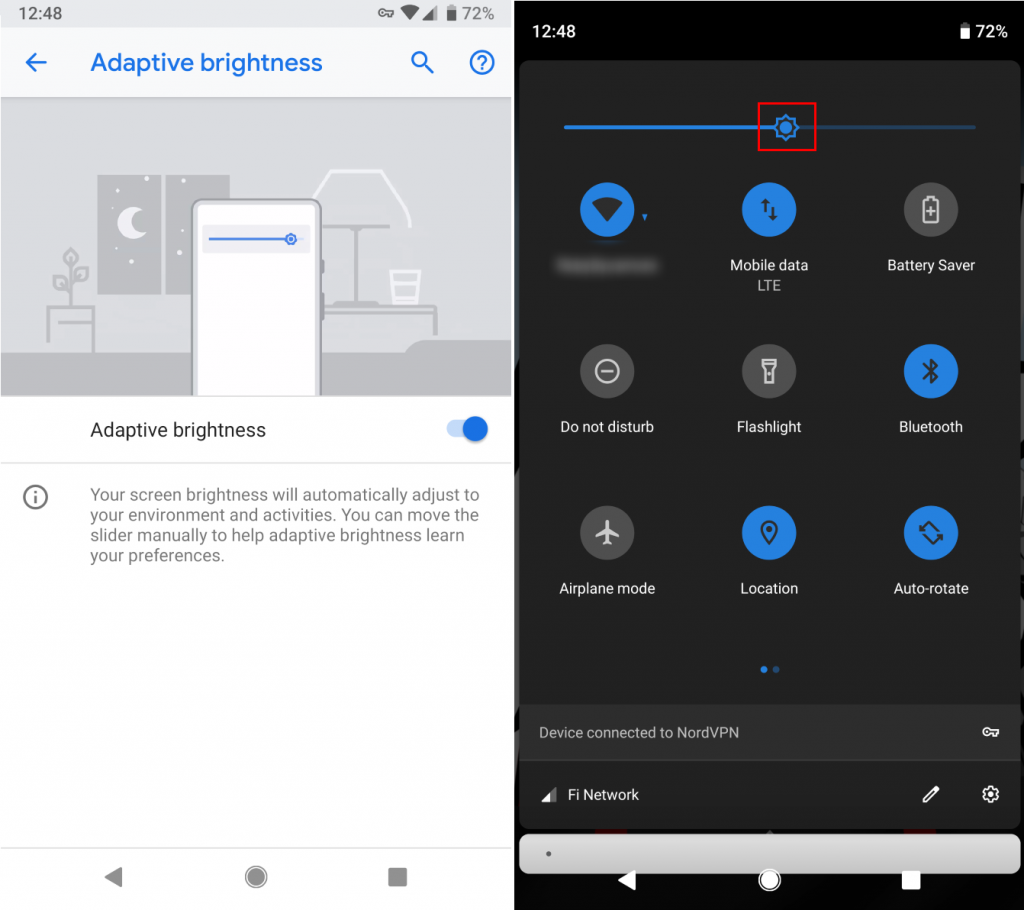
الصورة: فيني ديمان / KnowTechie
يتم تمكين الميزة مع الإعدادات الافتراضية. إذا كنت ترغب في إدارة هذه الميزة ، فانتقل إلى الإعدادات -> البطارية -> البطارية التكيفية .
ملاحظة: بسبب هذه الميزة ، ستتلقى إشعارات متأخرة من التطبيقات التي لا تستخدمها بشكل متكرر.
تم أيضًا تحسين ميزة السطوع التلقائي لنظام Android في Pie. من الآن فصاعدًا ، سيحدد هاتفك الذكي أولاً مستوى السطوع الذي تفضله للتطبيقات التي تستخدمها كثيرًا والبيئة ثم يقوم بتعيينه تلقائيًا.
لضبط السطوع ، تحتاج إلى فتح " لوحة الإعدادات السريعة " وتحتاج إلى سحب شريط الإشعارات مرتين. هنا ، يمكنك ضبط السطوع وفقًا لمتطلباتك.
3. إجراءات التطبيق
يقترح مشغل Google الذي يخرج من العلبة في أجهزة Google Pixel التطبيقات التي ترغب في استخدامها في النهار ، أليس كذلك؟ ولكن في Pie ، ستساعد ميزة App Actions على بدء المهام بسرعة من خلال تقديم المشورة بشأن ما تريد القيام به. إنها بالتأكيد واحدة من أفضل ميزات Android Pie.
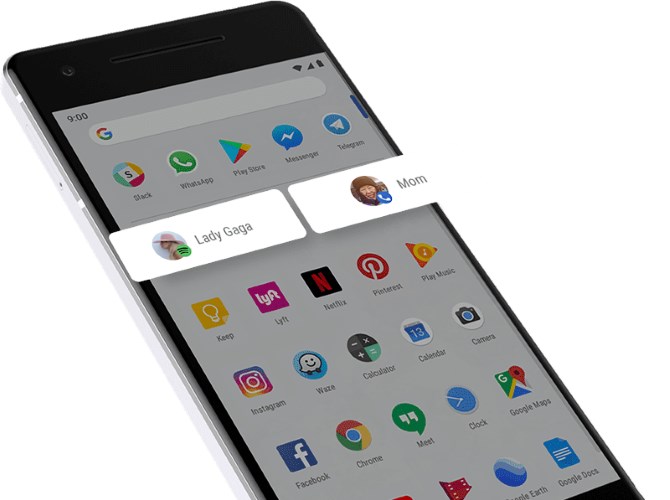
على سبيل المثال ، عند توصيل سماعات الرأس ، ستجد على الأرجح إجراء التطبيق للأغنية أو قائمة التشغيل التي تم تشغيلها مؤخرًا. في الليل ، قد ترى إجراء التطبيق لإعداد منبه للاستيقاظ في الصباح الباكر.
هذه مطابقة لاختصارات التطبيق المتاحة عندما يضغط المستخدم طويلاً على الرموز. هذه الاختصارات مستوحاة من iPhone 3D Touch. لذلك إذا توقعت إجراءات التطبيق بذكاء ، فمن الممكن أن تستخدمها بشكل متكرر.
4. شرائح
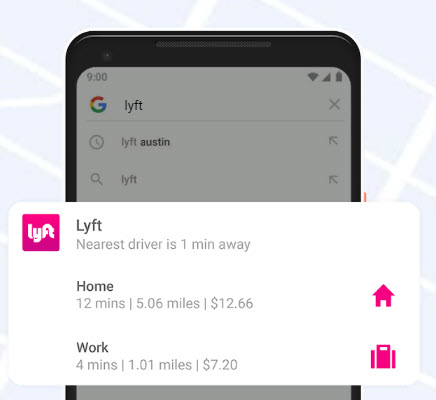
مثل ميزة إجراءات التطبيق ، تساعد الشرائح المستخدمين في القفز مباشرة إلى إجراءات معينة في التطبيقات.
على سبيل المثال ، إذا كنت تبحث عن رحلة باستخدام تطبيق Lyft ، فسوف يعرض لك اختصارًا سريعًا لبرنامج Lyft بالقرب من موقعك ، وهو السعر الذي يتعين عليك دفعه مقابل الرحلة مصحوبًا بالوقت المقدر للوصول (ETA).
5. ميزات أمنية مصقولة
الكثير من ميزات أمان Android Pie ليست مثيرة ، لكن اثنتين منها تستحقان المحاولة.
أول ميزة أمان مفيدة في Android Pie هي الوصول المحدود إلى الكاميرا والميكروفون المصحوب بمدير المستشعرات وأجهزة الاستشعار من التطبيقات الخاملة. هذا يعني أنه إذا قدمت إذنًا لتطبيق معين للوصول إلى ميكروفون الهاتف ، فلن يفعل شيئًا حتى تبدأ في استخدام التطبيق كالمعتاد.
الميزة الثانية هي " وضع القفل " وهي ستحمي هاتفك الذكي في حالة الطوارئ.
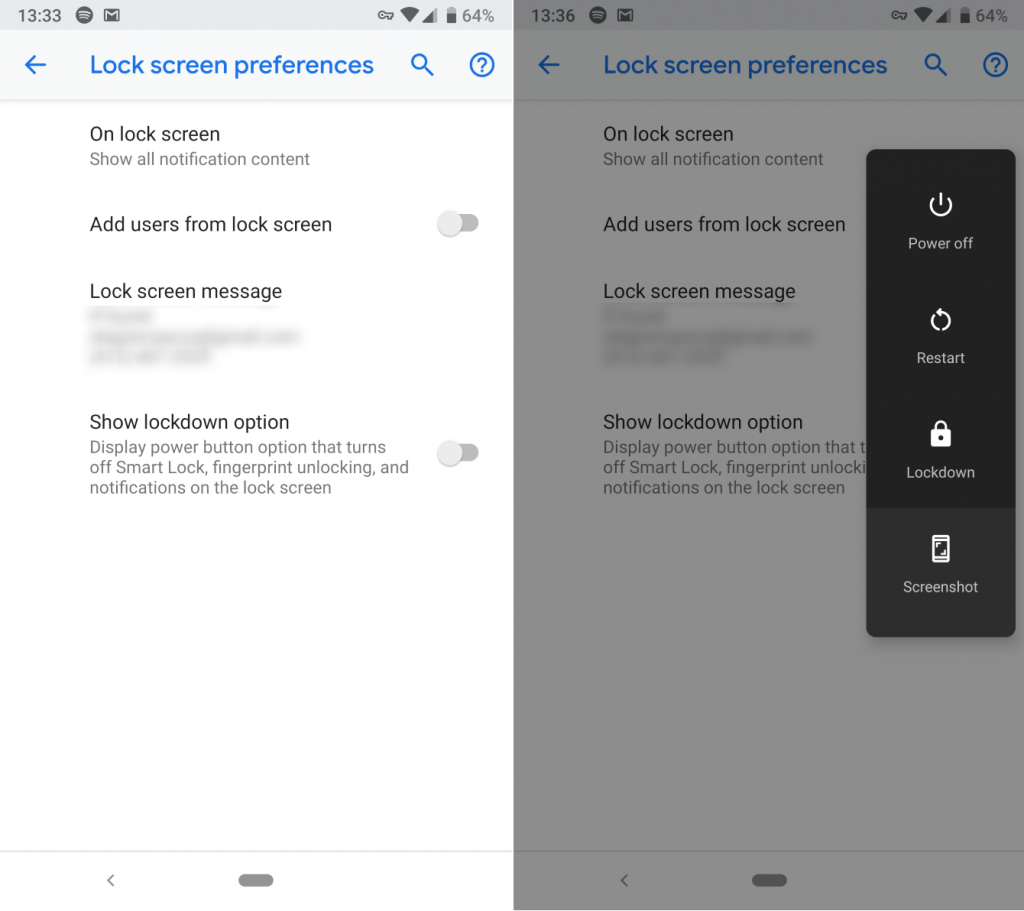
الصورة: فيني ديمان / KnowTechie
لتمكين الميزة ، تحتاج إلى التوجه إلى الإعدادات -> الأمان والموقع -> تفضيلات شاشة القفل -> خيار إظهار القفل.
بمجرد تمكين وضع القفل ، قم بتشغيل قائمة الطاقة على هاتفك واضغط على خيار القفل. سيؤدي هذا إلى قفل هاتفك بسرعة وتعطيل القفل الذكي وفتح بصمة الإصبع وإخفاء جميع إشعاراتك على شاشة قفل الهاتف.
لإلغاء قفل الهاتف في وضع القفل ، تحتاج إلى استخدام رمز PIN أو كلمة مرور أو نقش.
هذه ميزة أمان سهلة الاستخدام وواحدة من أفضل ميزات Android Pie عندما تكون في موقف يحاول فيه لص أو سلطة فتح هاتفك الذكي بقوة باستخدام الوضع البيومتري.
6. الرفاهية الرقمية
Digital Wellbeing هي واحدة أخرى من أفضل ميزات Android Pie وهي الآن في مرحلة تجريبية ، لكنها ستنتقل إلى أفضل ميزة مثيرة في Android Pie.
بمساعدة هذا التطبيق ، يمكنك معرفة عدد المرات التي تستخدم فيها هاتفك أو تتحقق منه وما هي التطبيقات التي تقضي فيها معظم الوقت.

تعرض لوحة معلومات الرفاهية الرقمية عدد الإشعارات التي تلقيتها من التطبيقات ، وعدد مرات فحص هاتفك ، والوقت الذي قضيته في استخدام التطبيقات. الشيء الجيد هو أنه يمكنك تعيين حد زمني يومي لاستخدام تطبيق معين. سيساعدك هذا في توفير وقتك الثمين الذي تهدره في استخدام التطبيقات غير المجدية.
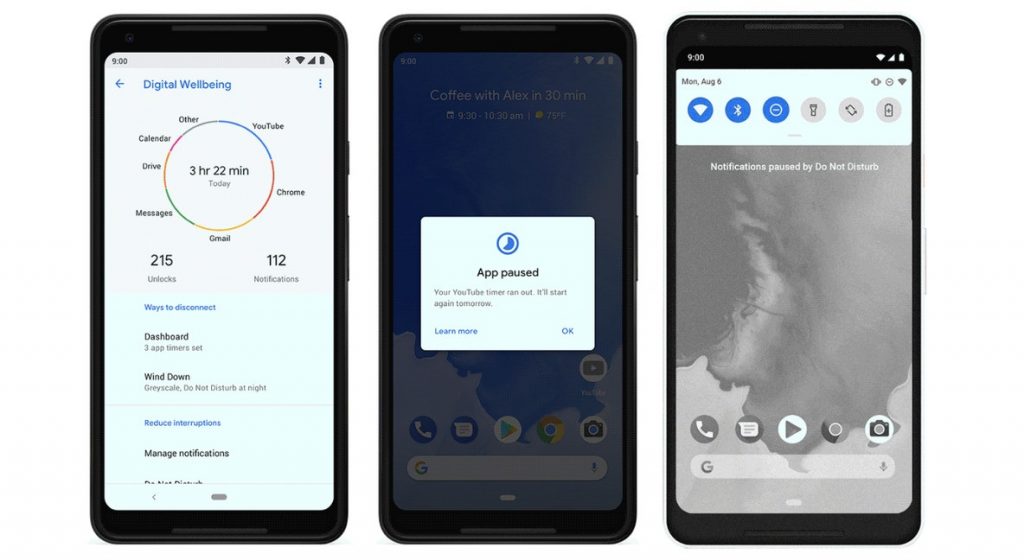
الصورة: جوجل
تعمل ميزة DND المحسّنة على إيقاف تشغيل الإشعارات الصوتية لتكون مصحوبة بالإشعارات المرئية. ونتيجة لذلك ، ستستمتع بتجربة خالية من الإلهاء على الهاتف.
ستعمل ميزة "Wind Down" على تحويل شاشة الهاتف إلى التدرج الرمادي مما يمنحك إشارة إلى أن وقت النوم هو وقت النوم. إنها خدعة نفسية تستخدمها الشركة لجعل الهاتف باهتًا وإجبار المستخدمين على النوم.
7. تحسين قائمة الوصول
الوصول إلى ميزة إمكانية الوصول ليس بالأمر السهل ، أليس كذلك؟ لتسهيل الأمر على المستخدمين ، قدمت Google قائمة إمكانية وصول جديدة تسهل الوصول إلى الوظائف الضرورية للمستخدمين الباحثين عن المساعدة.
لتمكين قائمة إمكانية الوصول ، تحتاج إلى التوجه إلى الإعدادات -> إمكانية الوصول -> قائمة إمكانية الوصول .
هنا ، تحتاج إلى تحريك شريط التمرير " استخدام الخدمة" إلى وضع التشغيل. إذا ظهر مربع حوار يطلب التأكيد ، فاضغط على " نعم " للمتابعة.
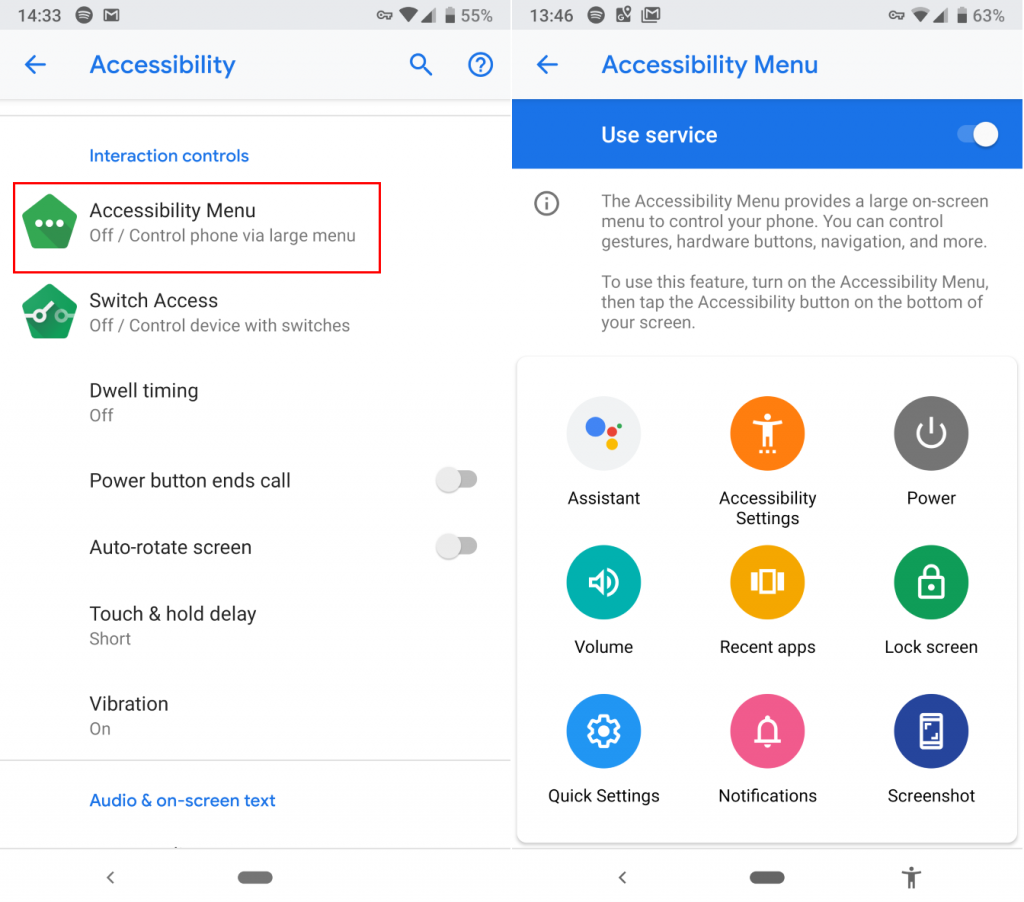
الصورة: فيني ديمان / KnowTechie
بعد القيام بذلك ، تظهر أيقونة جديدة على شريط التنقل المتاح على الجانب الأيمن. يمكنك النقر فوق هذا لبدء تشغيل القائمة الكبيرة التي تحتوي على اختصار للإعدادات المختلفة.
ستكون هذه ميزة مفيدة للمستخدمين الذين يعانون من استخدام إيماءة Android.
8. اختصار لقطة الشاشة في قائمة الطاقة
يعتبر التحرير والسرد التقليدي لزر " Power + Volume Down " لالتقاط لقطة شاشة أخرقًا. من خلال وضع ذلك في الاعتبار ، قدمت الشركة كاختصار لقطة شاشة جديد في قائمة الطاقة في Android Pie.
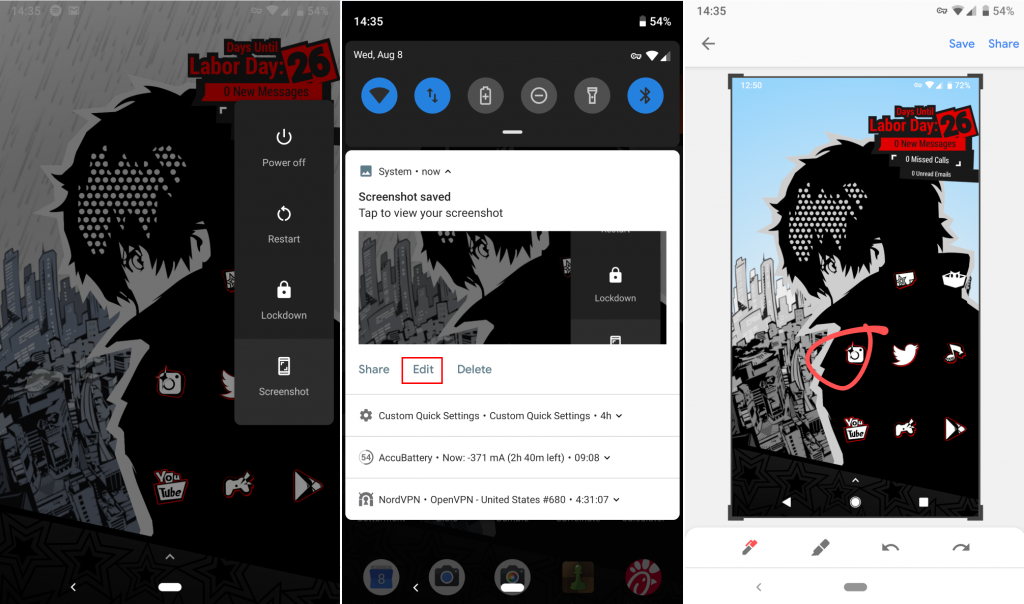
افتح قائمة الطاقة على هاتف Android الخاص بك وانقر على أيقونة لقطة الشاشة لالتقاط لقطة الشاشة.
في حالة رغبتك في تحرير لقطة الشاشة التي تم التقاطها ، انقر فوق خيار التحرير المتاح في إشعار لقطة الشاشة الذي يظهر كلما التقطت واحدة.
9. دوران الشاشة بسيط
باستخدام الإعدادات الافتراضية ، يقوم Android تلقائيًا بتدوير الشاشة على أساس كيفية استخدامك للهاتف. يمكنك أيضًا قفل اتجاه الجهاز إلى الوضع الأفقي أو العمودي وفقًا لمتطلباتك ، ولكن هذا يبدو مزعجًا عندما تريد تبديل الاتجاه بشكل متكرر.
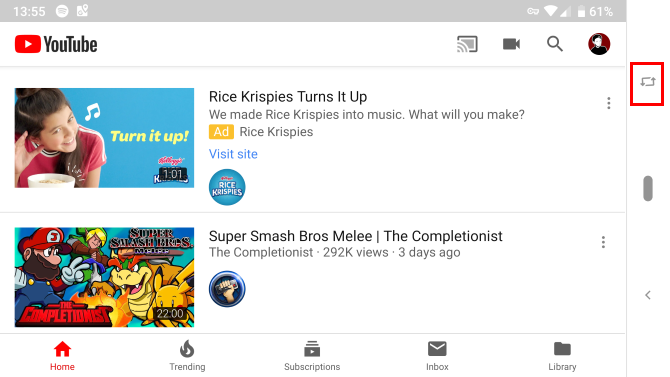
الصورة: فيني ديمان / KnowTechie
في الإصدار الجديد من Android ، إذا قمت بتعطيل ميزة التدوير التلقائي ، فستكتشف رمزًا جديدًا متاحًا على الجانب الأيمن من شريط التنقل عند تغيير الاتجاه إلى الوضع الأفقي. اضغط عليه لتثبيت الهاتف في الوضع الأفقي ، وسيبقى في نفس الحالة حتى يتم تغيير الاتجاه إلى الوضع الرأسي.
إذا كنت تريد العودة إلى الوضع الرأسي ، فأنت بحاجة إلى النقر فوق نفس الرمز.
10. تحسينات الصوت ومستوى الصوت
في Android Pie ، إذا قمت بالضغط على مفتاح مستوى الصوت ، فسترى شريط تمرير حجم جديد على اليمين بدلاً من الجزء العلوي. إذا قمت بالنقر فوق زر مستوى الصوت بدلاً من تغيير "مستوى صوت الرنين" ، فسيتم ضبط مستوى صوت الوسائط.
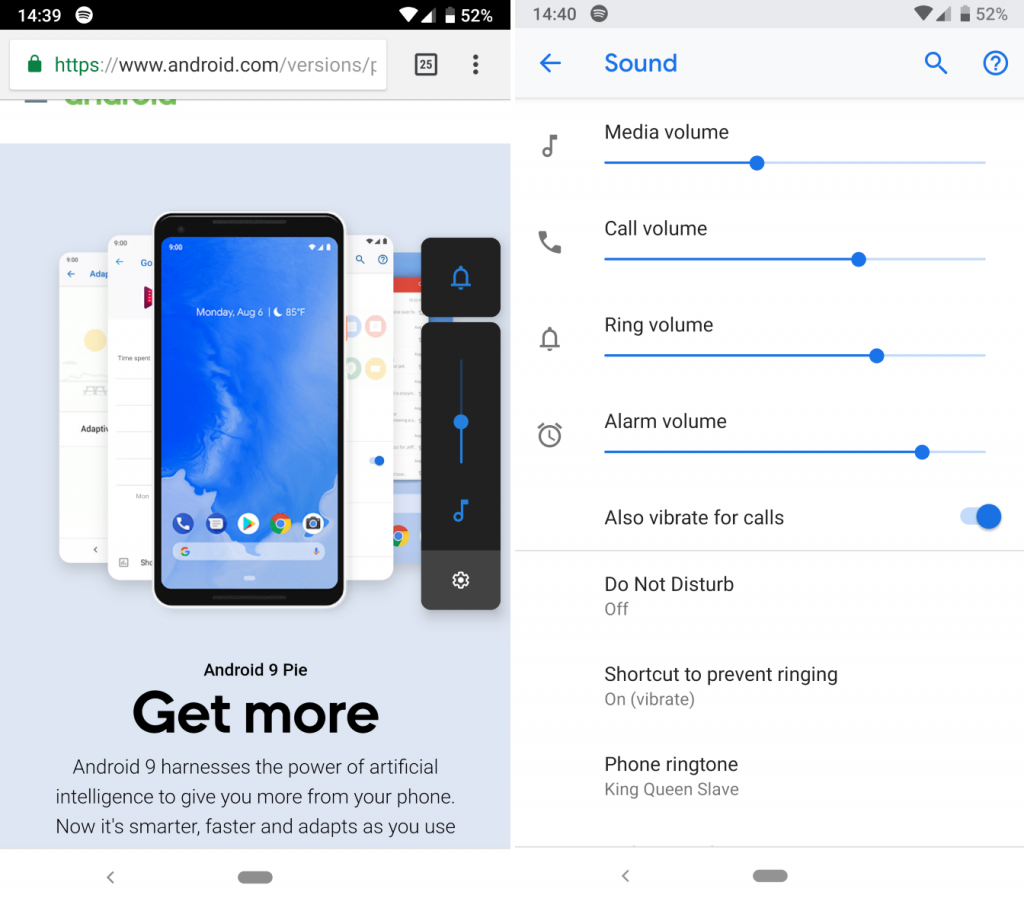
الصورة: فيني ديمان / KnowTechie
لإدارة صوت الوسائط ، تحتاج إلى الضغط على أيقونة الملاحظة. يمكنك أيضًا الضغط على الرمز الموجود فوق رمز الملاحظة لضبط مستوى صوت مكالمة الهاتف. تحتاج إلى اختيار " رمز الترس " لبدء تشغيل " قائمة الصوت " ثم إجراء المزيد من التعديلات.
بصرف النظر عن ذلك ، تقدم Pie أيضًا للمستخدمين خيارات Bluetooth إضافية. الآن ، تقوم بتوصيل ما يصل إلى خمسة أجهزة Bluetooth في وقت واحد وهو اثنان في حالة Android Oreo. سيتم تحويل جميع المكالمات الهاتفية إلى أجهزة Bluetooth قادرة على التعامل معها.
خمن ماذا ، سيتذكر هاتفك الآن أيضًا مستوى الصوت لكل أجهزة Bluetooth. هذا رائع ، أليس كذلك؟ إنها بصراحة واحدة من أفضل ميزات Android Pie المتاحة.
11. قم بتمكين الوضع الداكن يدويًا
في Android Oreo ، قدمت الشركة إحدى الميزات الأكثر طلبًا - الوضع الداكن. لسوء الحظ ، لم يكن هناك خيار لتمكين الوضع المظلم أو تعطيله يدويًا ، وقرر النظام نفسه متى يتم تمكين الوضع المظلم افتراضيًا.
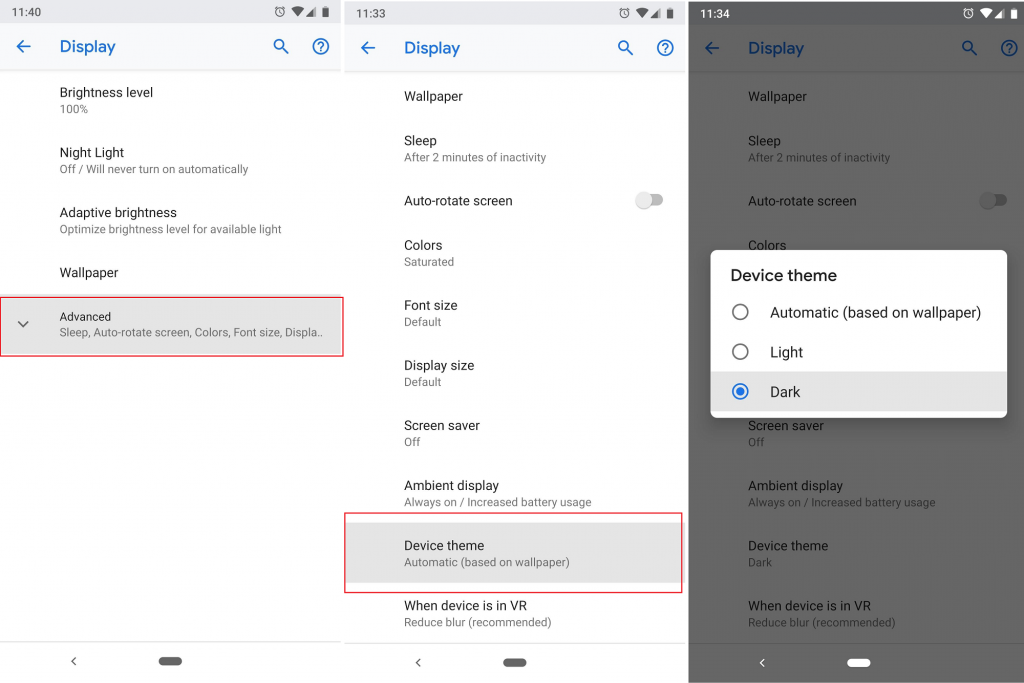
الصورة: فيني ديمان / KnowTechie
في Android Pie ، هناك خيار يتيح لك تحديد وقت تمكين أو تعطيل الوضع المظلم على هاتفك. لذلك ، تحتاج إلى التوجه إلى الإعدادات -> النظام -> العرض -> خيارات متقدمة -> سمة الجهاز .
هنا ، يمكنك تحديد مظهر فاتح أو داكن لهاتفك.
12. تحديد النص المكرر
أثناء استخدام هاتف Android الخاص بك ، إذا كنت تقوم بالكثير من النسخ واللصق ، فقد قامت الشركة بتضمين تغيير طفيف في Android Pie.
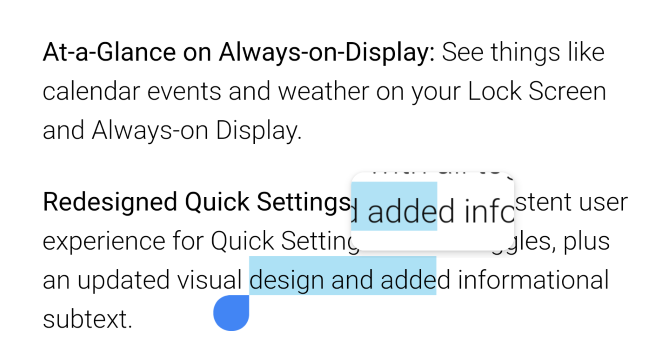
الآن ، كلما نقرت طويلاً لاختيار نص وقبض على المقابض ، سترى مكبرًا صغيرًا يتيح لك التحقق مما تختاره.
13. تفاصيل الإخطار الإضافية
إذا كنت تفضل الحصول على بيئة خالية من الإلهاء أثناء استخدام هاتف Android ، فهذه واحدة من أفضل ميزات Android Pie بالنسبة لك. يمكنك الآن معرفة التطبيقات الموجودة على هاتفك والتي ترسل إشعارات غامضة.
للتحقق ، توجه إلى: الإعدادات -> التطبيقات والإشعارات -> الإعلام .
ضمن منطقة " المرسلة مؤخرًا " ، ستكتشف التطبيقات التي أرسلت إليك إشعارًا مؤخرًا. ستجد هنا المزيد من الخيارات للتحقق من مزيد من المعلومات.
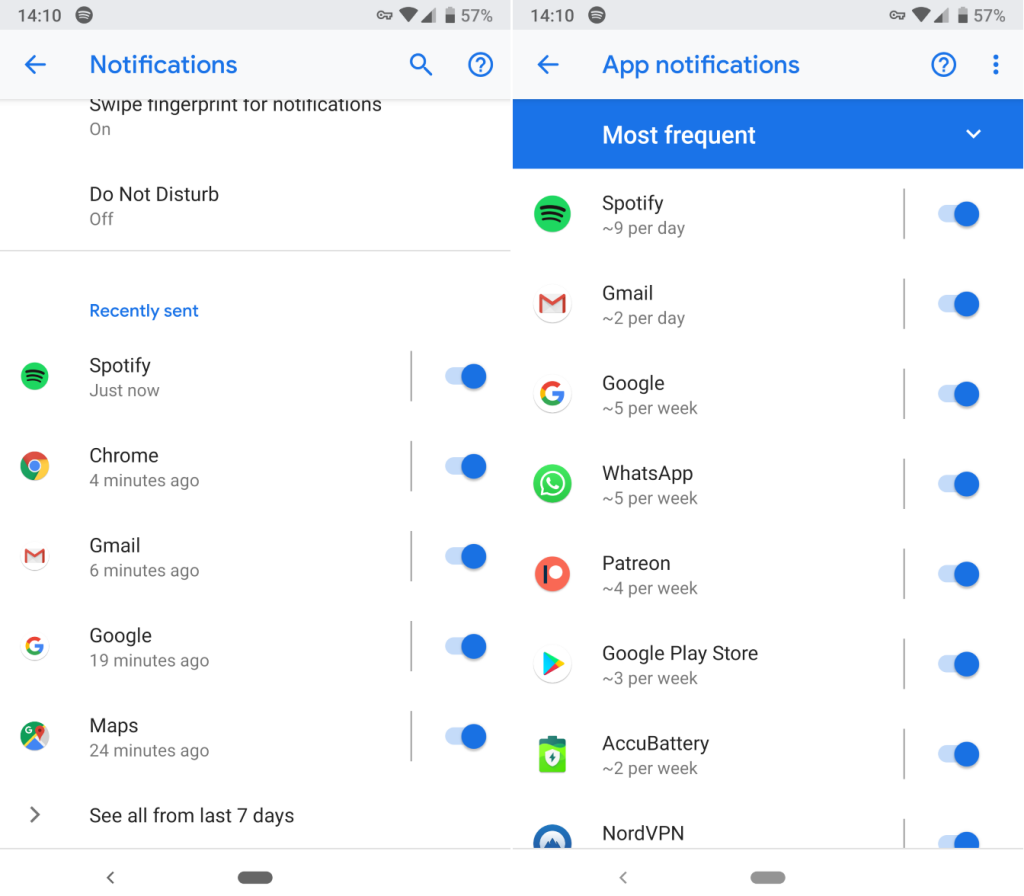
الصورة: فيني ديمان / KnowTechie
هنا ، إذا قمت بتغيير الإعداد إلى " الأكثر تكرارًا " من الأحدث ، فستجد أسوأ المخالفين.
هذه بعض من أفضل ميزات Android Pie المتاحة. أعلاه ، لقد ناقشنا العناصر الأكثر إغراءً ، لكن إصدار Android هذا يحتوي على الكثير من المكونات اللذيذة مثل الخطوط المحدثة ، والزوايا الدائرية ، وقائمة الإعدادات الملونة والمزيد.
ما رأيك في أحدث إصدار من Android؟ نود أن نسمع منك في التعليقات.
لمزيد من الإرشادات الإرشادية والتطبيقات المميزة ، تحقق من:
- إليك كيفية إنشاء ملصق مخصص باستخدام Gboard Minis
- كيفية استخدام الوضع السرّي مع Gmail
- Android Pie: ما هو وماذا يمكنك أن تفعل؟
